Scansione di documenti di dimensioni maggiori del formato A4 o Letter (iX1600/iX1500)
Per i dettagli sui documenti che è possibile scandire, vedere Documenti che possono essere caricati direttamente in iX1600/iX1500.
Non è possibile unire le immagini scandite di entrambi i lati quando si scandisce con ScanSnap Connect Application.
La procedura per scandire documenti più grandi del formato A4 è la seguente:
-
Aprire lo scivolo della carta ADF (coperchio) di iX1600 o iX1500.
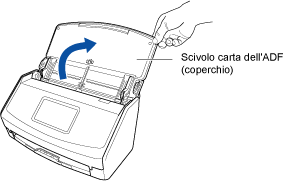
-
Estrarre l'estensione e il vassoio dello scivolo della carta ADF (coperchio).
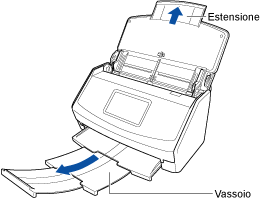
-
Toccare il tasto [Impostazioni] (per iPhone e iPod touch,
 ) nella schermata [Lista dei file] o nella schermata della cartella con la funzione ScanSnap Sync abilitata.
) nella schermata [Lista dei file] o nella schermata della cartella con la funzione ScanSnap Sync abilitata.
Si visualizza la schermata [Impostazioni].
-
Nella schermata [Impostazioni] toccare [Profilo].
Si visualizzano i profili disponibili.
- Selezionare [Scansione manuale] per [Feed] in [Scansione].
- Toccare il tasto [Indietro] per ritornare alla schermata [Lista dei file] o alla schermata della cartella con la funzione ScanSnap Sync abilitata.
-
Caricare i documenti in iX1600 o iX1500.
Piegare il documento a metà in modo che i lati da scandire siano rivolti verso l'esterno.
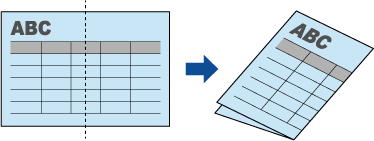
Caricare il documento sullo scivolo della carta ADF (coperchio).
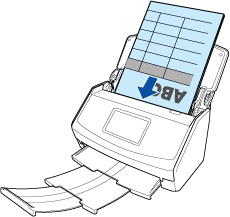
Adattare le guide laterali a entrambi i bordi del documento.
Tenere le guide laterali al centro per regolarle. In caso contrario, i documenti potrebbero alimentarsi disallineati.
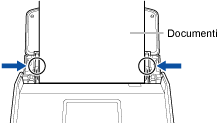
ATTENZIONELa rotazione automatica dell'immagine non è disponibile quando si usa ScanSnap Connect Application per la scansione.
-
Eseguire una scansione.
Scansione da ScanSnap Connect Application
Toccare il tasto [Scan] nella schermata [Lista dei file] o nella schermata della cartella con la funzione ScanSnap Sync abilitata.
Per scandire da iX1600/iX1500
Premere il tasto [Scan] nella schermata iniziale sul pannello a sfioramento.
-
completamento della scansione;
Per completare la scansione con ScanSnap Connect Application
Toccare il tasto [Esci].
Per completare la scansione con iX1600/iX1500
Premere il tasto [Termina] sul pannello a sfioramento.
Si visualizza un messaggio che indica che la ricezione del file è in corso.
Il file ricevuto si visualizza nella schermata [Lista dei file] o nella schermata [File].
SUGGERIMENTOÈ possibile modificare l'impostazione di [Feed] premendo l'icona Impostazione della modalità di alimentazione in basso a destra della schermata per continuare una scansione sul pannello a sfioramento di iX1600 o iX1500.
Quando si scandiscono più documenti, come ad esempio carta da ufficio, selezionare [Scansione continua] per [Feed].
Per salvare il file ricevuto nell'album, attivare l'opzione [Salva nell'album] (nella schermata [Formato file] in [Profilo]).
Nell'album, verificare che i dati dell'immagine siano conformi ai propri requisiti.
Per salvare il file ricevuto nell'app File, attivare l'opzione [Salva nell'app File] (nella schermata [Formato file] in [Profilo]).
Nell'app File, verificare che i dati dell'immagine siano conformi ai propri requisiti.
Quando la funzione ScanSnap Sync è abilitata, il file ricevuto viene caricato automaticamente sul servizio cloud sincronizzato se si abilita [Caricamento automatico] in [Impostazioni di ScanSnap Sync] e si stabilisce una connessione a Internet.
-
Toccare il file ricevuto nella schermata [Lista dei file] o nella schermata [File].
Si visualizza la schermata [Anteprima].
-
Assicurarsi che i dati di immagine siano conformi alle proprie necessità.
SUGGERIMENTO
È possibile inviare e visualizzare i file ricevuti con un'altra applicazione. Quando la funzione ScanSnap Sync è abilitata, il file ricevuto può essere caricato su un servizio cloud.
I dati scanditi saranno eliminati chiudendo ScanSnap Connect Application durante la scansione.
Quando viene notificato un evento, come per esempio l'arrivo di un'e-mail, un allarme o una mancanza di corrente, il dispositivo mobile viene scollegato da iX1600 o iX1500 e la scansione viene annullata.
Nonostante non sia possibile scandire i documenti restanti, è possibile mantenere i dati scanditi creati prima della disconnessione.
La scansione con il Trasporto fogli non è disponibile.
Se si usa ScanSnap Manager sul computer, usare ScanSnap Manager per scandire un documento posizionato all'interno del Trasporto fogli. È possibile ricevere o scaricare il file sul dispositivo mobile come segue.
usare Scan to Mobile per ricevere il file;
usare la funzione ScanSnap Sync per scaricare il file salvato in ScanSnap Organizer.
Si possono creare più di 1000 file per un singolo file PDF.
Non chiudere l'applicazione durante la ricezione del file. In questo caso, l'avvio successivo potrebbe essere più lento poiché la schermata [Lista dei file] o la schermata della cartella con la funzione ScanSnap Sync abilitata impiegherà più tempo a ricaricarsi.
